Следуйте приведенным ниже шагам инструкции, чтобы настроить прокси на устройстве Android. В зависимости от оболочек и версий Android инструкция будет схожей.

Перед тем как приступить к инструкции вам нужен прокси для Андроид, купить качественный и недорогой прокси-сервер вы можете у нас на сайте.
Видео инструкция настройки прокси на Andoid устройствах
Видеоролик c YouTube: YouTube video player
Пошаговая настройка прокси на Андроид
- Перейдите в настройки вашего Android устройства, для этого нажмите на соответствующую иконку (в большинстве случаев она имеет вид шестеренки). Здесь вам нужно выбрать раздел меню «Подключения» (также он может называться «Сеть и Интернет»).
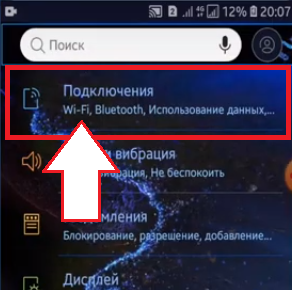
- Важный момент на Android настроить прокси можно только для Wi-Fi соединения, поэтому активируйте его и перейдите к выбору вашей сети.
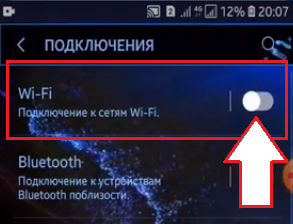
- Выберите вашу сеть и несколько секунд удерживайте ее для открытия дополнительных настроек. Здесь нас интересует «Управление параметрами сети», откройте их.

- Выберите пункт меню «Показать дополнительные параметры». Для вступления изменений в силу нажмите «Сохранить».

- Найдите раздел «Прокси» и выставите в нем параметр «Вручную».
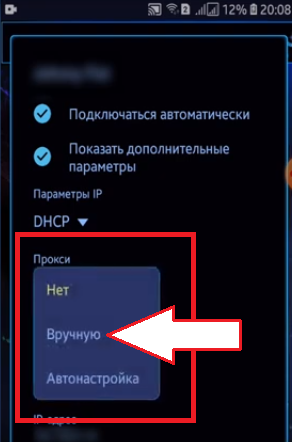
- В открывшемся окне пропишите IP-адрес вашего прокси-сервера и его порт. Для его активации кликаем «Сохранить».

Кстати в поле «Прокси для», можно прописать веб-сайты, к которым IP-адрес Вашего прокси-сервера применяться не будет, то есть доступ будет совершаться обыкновенным путем.
Настройка прокси для Android
Для отключения прокси-сервера выполните вышеуказанные шаги с первого по пятый, только параметр «Вручную» измените на «Нет».
Пошаговая настройка прокси на Android без root прав
Нижеприведенная инструкция является основной рекомендацией по эффективной настройке прокси на устройстве Android без необходимости наличия рут прав через приложение Drony.
- Установить и запустить приложение Drony из Play Маркет:
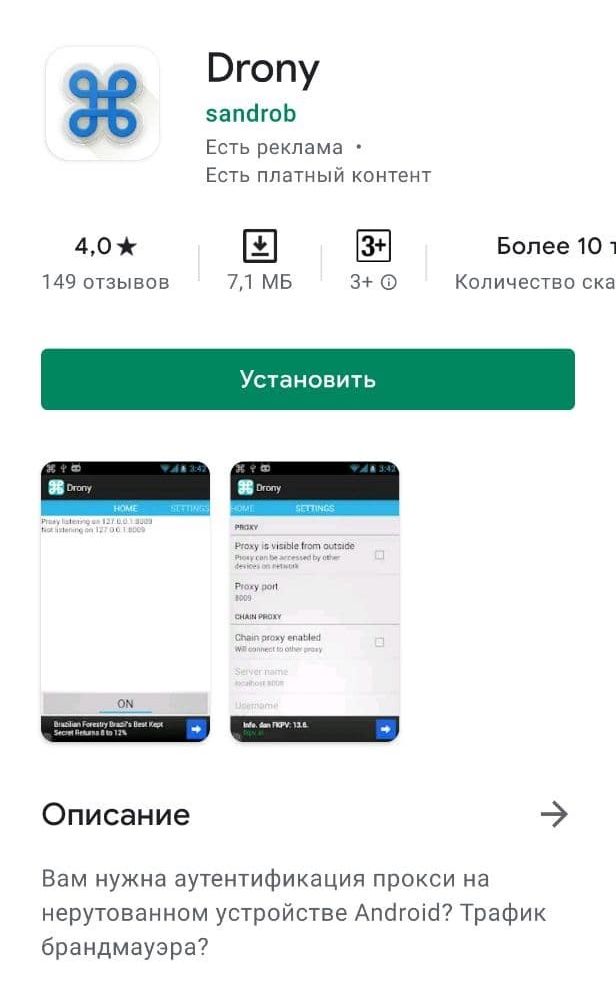
- Перейти во вкладку «Настройки» в раздел «Wi-Fi»:
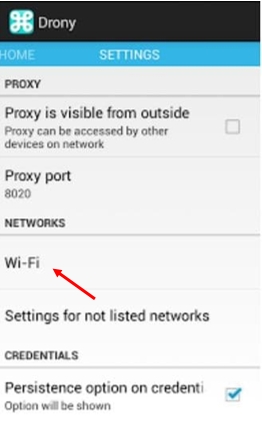
- Определиться с сетью, в которой приложение будет активным:
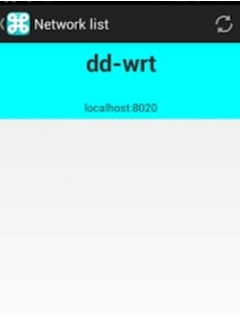
- В разделе «Детали сети» выбрать пункт «вручную» и ввести значения прокси: имя сервера или tcp/ip, порт, имя пользователя, пароль прокси, на который будет произведено подключение, тип прокси:
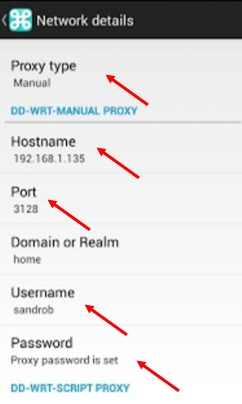
- Активировать Drony во вкладке «Журнал»:
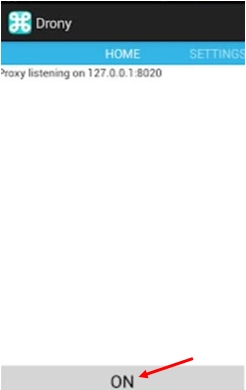
VPN + PROXY на Android
Наличие соединения прокси на девайсе можно проверить на любом сайте проверки.
Настройка для мобильных сетей выполняется аналогично — нужно внести соответствующие изменения во вкладке «Settings for not listed networks». Для 3G и подобных сетей необходимо скачать дополнительный браузер, в его настройках найти пункты, отвечающие за активирование прокси-соединения, и ввести все значения своего сервера.
Наличие соединения прокси на вашем Android можно проверить на любом сервисе проверки (2ip.ru или whoer.net).
Также на нашем сайте вы можете найти подробную инструкцию для настройки прокси на iOS.
Отключение прокси в Android

Подключенный прокси на операционной системе Android в некоторых случаях может потребовать отключения. Для этого существует два способа: напрямую или через установленную программу. Последний вариант существенно упрощает данную процедуру.
Инструкция по отключению прокси на Android
Если подключение к прокси-серверу производилось через софт, проблем с отключением возникнуть не должно: все отключается в один клик или путем удаления программы. Дальнейшие, более простые и доступные рекомендации, представлены согласно использованию установленного на Android приложения ProxyDroid:
- В системных установках зайти в раздел «Wi-Fi», найти сеть, к которой производилось подключение, и включить дополнительные установки:
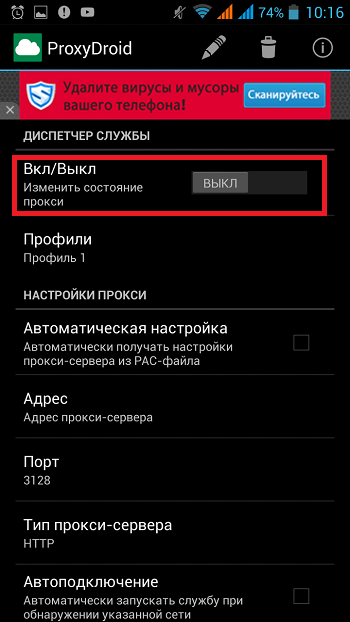
- В полях «Адрес» и «Порт» удалить внесенные значения. Пункт «Тип прокси-сервера» перевести в значение «нет»:
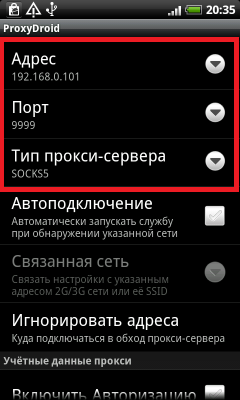
После такой нехитрой процедуры прокси на Android будет отключен. Какая бы причина не спровоцировала подобное решение, важно помнить, что все же активный прокси — это безопасность смартфона, конфиденциальность, получение различных дополнительных возможностей по доступу на интересующие сайты. Поэтому подключение прокси-сервера заново просто необходимо.
Вы можете настроить прокси-сервер для браузера на компьютере. Например, можете прочесть нашу инструкцию для подключения прокси-сервера в Internet Explorer.
Источник: proxy-seller.io
Proxy handler андроид что это?
Вы можете войти или зарегистрироваться, чтобы добавить ответ и получить бонус.
Лучшие предложения
- Бывает ли у кошек аллергия на людей?
- В честь кого были названы конфеты MВойти» а внизу «Зарегистрироваться» нажимаем и нас ознакомят с правилами сайта (если интересно можете прочесть) . Читать далее
Как удалить слово из словаря андроид?
Спрашивает Юлия Иванова
Чтобы удалить слово из словаря на телефоне, нужно долго нажать на ненужное слово, у вас появится окошко «удалить слово из словаря?», либо что-то другое, в зависимости от модели и бренда. Нажимаем «да», слово удалено. Либо ещё один способ: можно зайти в настройки клавиатуры, «словарь» и удалить из . Читать далее
В чем разница между 11 и 14 Айфоном? Стоит ли менять один на другой?
Спрашивает annaostin2021
Как практик, который оценивает электронику по ключевым параметрам, отвечу следующее. У 14-й модели вдвое больше встроенной флеш-памяти: 128 против 64 ГБ. Оперативная память — 6 вместо 4 ГБ. Bluetooth 5.3 вместо 5. Поддержка 5G сетей. Важно для тех, кто часто разъезжает по другим . Читать далее
Как почистить телефон андроид от ненужных файлов?
Спрашивает Юлия Иванова
Для начала нужно удалить все приложения, которыми вы не пользуетесь. Обычно именно приложения и игры занимают большую часть памяти телефона. Затем удалите ненужные видео и фотографии из галереи, либо перенесите их на флешку или облачное хранилище, если не хотите их удалять. Зайдите в настройки . Читать далее
Источник: vamber.ru
23 985 заявок